- מְחַבֵּר Abigail Brown [email protected].
- Public 2023-12-17 06:48.
- שונה לאחרונה 2025-01-24 12:10.
הכלים המובנים של CorelDRAW להדפסת כפולות
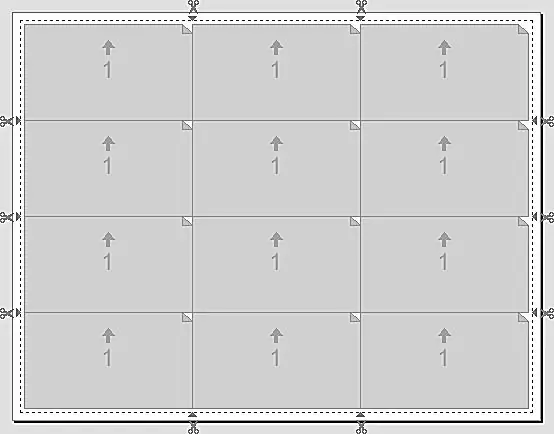
האם יצרת עיצוב ב-CorelDRAW שאתה צריך להדפיס בכפולות? כרטיסי ביקור או תוויות כתובות הם עיצובים נפוצים שבדרך כלל תרצו להדפיס בכפולות. אם אינך מכיר את הכלים המובנים של CorelDRAW לעשות זאת, אתה יכול לבזבז זמן רב בשכפול ויישור העיצוב שלך כדי להדפיס כראוי.
כאן נראה לך שתי דרכים שונות שבהן תוכל להדפיס כפולות של עיצוב מ-CorelDRAW באמצעות תכונת התוויות, ושימוש בכלי פריסת הטלה ב-Print Preview של CorelDRAW. למען הפשטות, נשתמש בכרטיסי ביקור כדוגמה במאמר זה, אבל אתה יכול להשתמש באותן שיטות עבור כל עיצוב שאתה צריך להדפיס בכפולות.
אנו משתמשים ב-CorelDRAW X4 במדריך זה, אך ייתכן שהתכונות הללו היו קיימות בגרסאות קודמות.
הגדר מסמך וצור את העיצוב שלך
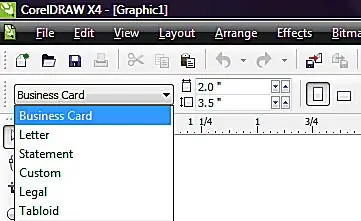
פתח את CorelDRAW ופתח מסמך ריק חדש.
שנה את גודל הנייר כך שיתאים לגודל העיצוב שלך. אם ברצונך ליצור כרטיס ביקור, תוכל להשתמש בתפריט הנפתח בסרגל האפשרויות כדי לבחור כרטיסי ביקור לגודל הנייר. כמו כן, שנה את הכיוון מדיוקן לנוף כאן אם אתה צריך.
עכשיו עצב את כרטיס הביקור שלך או עיצוב אחר.
אם אתה מתכוון להשתמש בגיליונות שנרכשו של כרטיס ביקור או נייר תווית, קפוץ לקטע הדפסה על גיליונות תווית או נייר של כרטיס ביקור עם ניקוד. אם ברצונך להדפיס בנייר רגיל או בכרטיס סטוק, קפוץ לקטע Imposition Layout Tool.
הדפסה על גיליונות תוויות או נייר כרטיס ביקור עם ניקוד
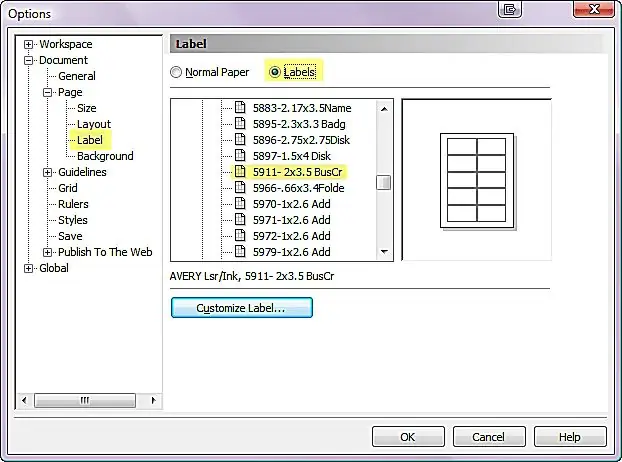
עבור אל פריסה > הגדרת עמוד.
לחץ על Label בעץ האפשרויות.
שנה את אפשרויות התווית מנייר רגיל לתוויות. כאשר תעשה זאת, רשימה ארוכה של סוגי תוויות תהפוך לזמינה בתיבת הדו-שיח של אפשרויות. ישנם מאות סוגי תוויות לכל יצרן, כגון Avery ואחרים. רוב האנשים בארה ב ירצו ללכת ל-AVERY Lsr/Ink. מותגים רבים אחרים של גיליונות נייר יכללו את המספרים התואמים של אייברי על המוצרים שלהם.
הרחב את העץ עד שתמצא את מספר המוצר הספציפי של התווית שתואם לנייר שבו אתה משתמש. כאשר אתה לוחץ על תווית בעץ, תמונה ממוזערת של הפריסה תופיע לצדה. Avery 5911 הוא כנראה מה שאתה מחפש אם העיצוב שלך הוא כרטיס ביקור.
צור פריסה עבור תוויות מותאמות אישית (אופציונלי)
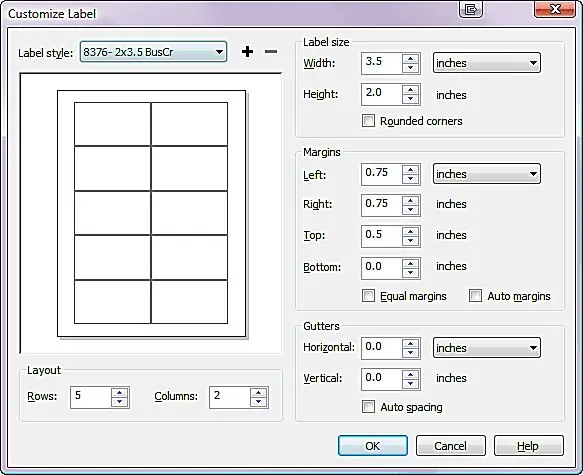
תוכל ללחוץ על כפתור ההתאמה אישית של התווית אם אינך מוצא את הפריסה הספציפית שאתה צריך. בתיבת הדו-שיח 'התאמה אישית של תווית', תוכל להגדיר את גודל התווית, השוליים, המרזבים, השורות והעמודות כך שיתאימו לנייר איתו אתה עובד.
Labels Print Preview
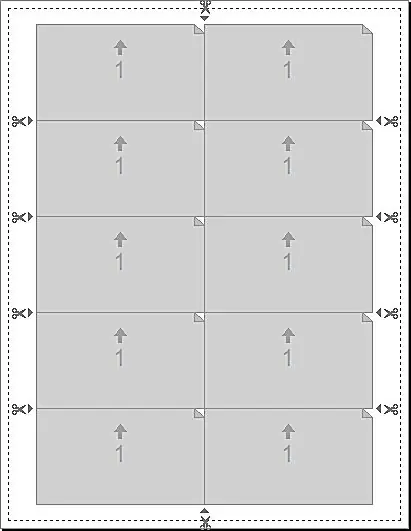
לאחר שתלחץ על אישור מתיבת הדו-שיח של התווית, מסמך CorelDRAW שלך לא ייראה כמשתנה, אבל כשתעבור להדפסה, הוא יודפס בפריסה שציינת.
כלי פריסת הטלת
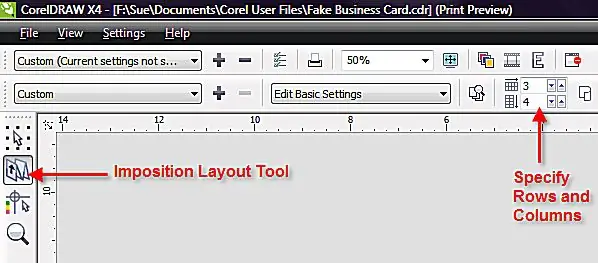
עבור אל קובץ > תצוגה מקדימה של הדפסה.
ייתכן שתקבל הודעה לגבי שינוי כיוון הנייר אם כן, קבל את השינוי.
התצוגה המקדימה של ההדפסה צריכה להציג את כרטיס הביקור שלך או עיצוב אחר במרכז גיליון נייר מלא.
לאורך הצד השמאלי, יהיו לך ארבעה כפתורים. לחץ על השני-- Layout Impposition Tool. כעת בסרגל האפשרויות, יהיה לך מקום לציין את מספר השורות והעמודות כדי לחזור על העיצוב שלך. עבור כרטיסי ביקור, הגדר אותו ל-3 רוחב ו-4 למטה. זה יעניק לך 12 עיצובים לעמוד ותמקסם את השימוש בנייר שלך.
הדפסת סימני חיתוך
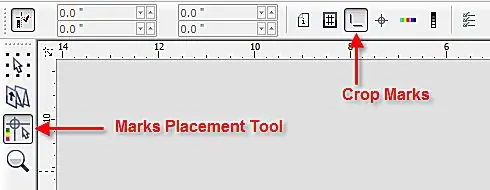
אם ברצונך שסימני חיתוך יסייעו בחיתוך הכרטיסים שלך, לחץ על הלחצן השלישי--Marks Placement Tool-- והפעל את הלחצן Print Crop Marks בסרגל האפשרויות.
כדי לראות את העיצוב שלך בדיוק כפי שהוא יודפס, הקש Ctrl-U כדי לעבור למסך מלא. השתמש במקש Esc כדי לצאת מהתצוגה המקדימה במסך מלא.






